Administration (administração) > log (registo), Configuração avançada, Registo – Linksys IWIRELESS-N WRT160N User Manual
Page 138: Capítulo 3, Acesso remoto, Upnp, Cópia de segurança e restauro
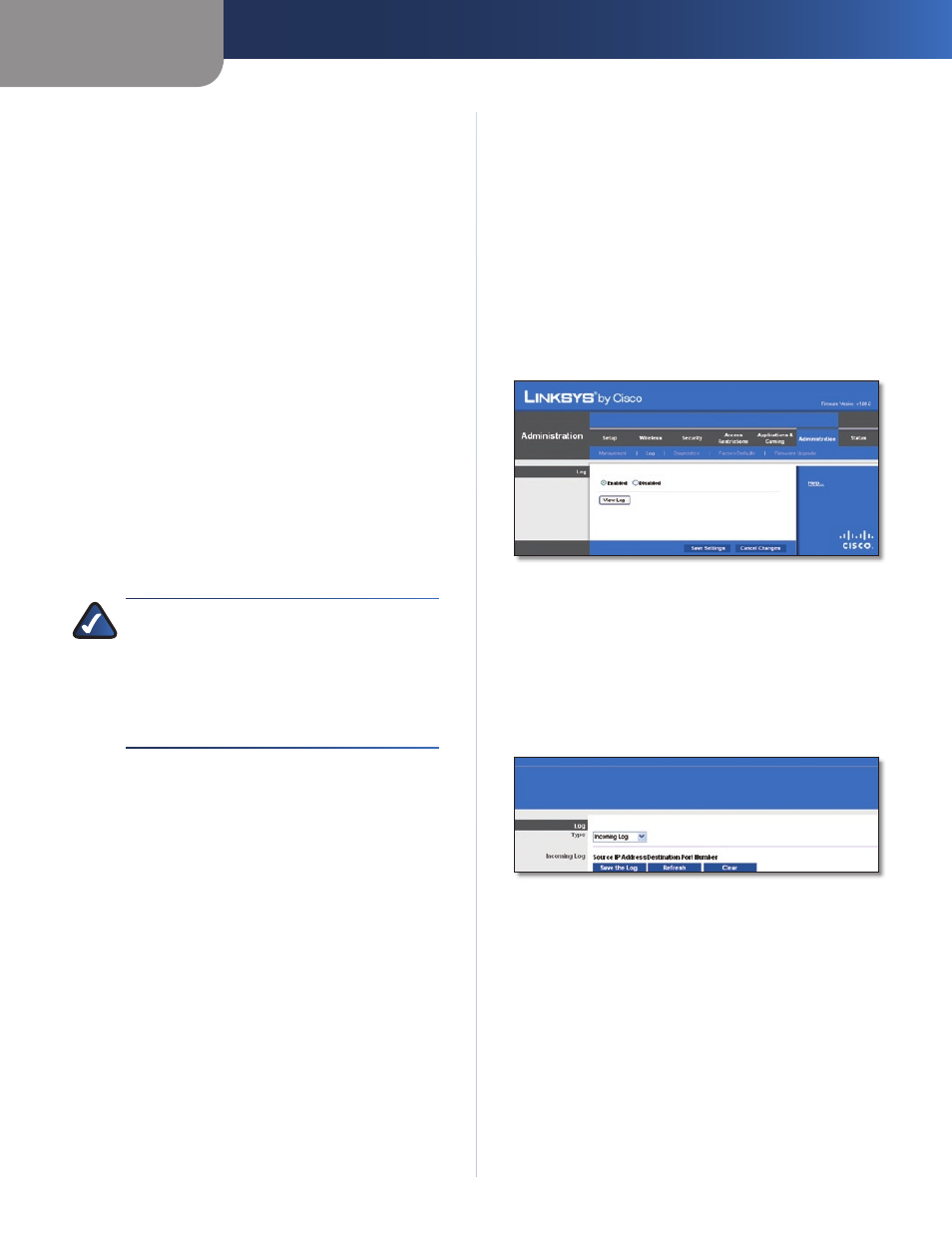
Capítulo 3
Configuração avançada
25
Router Sem fios N de banda larga
fios ao utilitário ou seleccione Disabled (Desactivado) para
bloquear o acesso sem fios ao utilitário.
Acesso remoto
Remote Management
(Gestão remota) Para permitir o acesso
remoto do router, fora da rede local, seleccione Enabled
(Activado). Caso contrário, mantenha a predefinição, Disabled
(Desactivado).
Web Utility Access
(Acesso ao utilitário baseado na Web)
O HTTP (Protocolo de transporte de hipertexto) é o protocolo
de comunicações utilizado para ligar a servidores na World Wide
Web. O HTTPS utiliza SSL (Secured Socket Layer) para encriptar
dados transmitidos, para aumentar a segurança. Seleccione
HTTP ou HTTPS. A predefinição é HTTP.
Remote Upgrade
(Actualização remota) Para poder actualizar
o router remotamente, fora da rede local, seleccione Enabled
(Activado). (Tem igualmente de ter a funcionalidade Remote
Management (Gestão remota) activada.) Caso contrário,
mantenha a predefinição, Disabled (Desactivado).
Allowed Remote IP Address
(endereço IP remoto permitido)
Para poder aceder ao router a partir de qualquer endereço IP
externo, seleccione Any IP Address (Qualquer endereço IP).
Se pretender especificar um endereço IP externo ou um intervalo
de endereços IP, seleccione a segunda opção e preencha os
campos fornecidos.
Remote Management Port
(Porta de gestão remota) Introduza
o número da porta que estará aberta para acesso externo.
NOTA:
Se estiver numa localização remota e pretender gerir
o router, introduza http://
ou https://
do facto de utilizar HTTP ou HTTPS. Introduza o endereço
IP de Internet específico do router em vez de
Remote Management Port (Porta de gestão remota)
em vez da palavra porta.
UPnP
A tecnologia Universal Plug and Play (UPnP) permite
que o Windows Me e XP configurem automaticamente o
router para várias aplicações da Internet, tais como jogos e
videoconferências.
UPnP
Se pretender utilizar UPnP, mantenha a predefinição,
Enabled (Activado). Caso contrário, seleccione Disabled
(Desactivado).
Allow Users to Configure
(Permitir que os utilizadores configurem)
Mantenha a predefinição, Enabled (Activado), para poder efectuar
alterações manuais ao router durante a utilização da funcionalidade
UPnP. Caso contrário, seleccione Disabled (Desactivado).
Allow Users to Disable Internet Access
(Permitir que os
utilizadores desactivem o acesso à Internet) Seleccione Enabled
(Activado), para poder proibir as ligações à Internet. Caso
contrário, mantenha a predefinição, Disabled (Desactivado).
Cópia de segurança e restauro
Backup Configurations
(Cópia de segurança de configurações)
Para efectuar uma cópia de segurança das definições de
configuração do router, clique neste botão e siga as instruções
apresentadas no ecrã.
Restore Configurations
(Restaurar configurações) Para
restaurar as definições de configuração do router, clique neste
botão e siga as instruções apresentadas no ecrã. (Terá de ter
efectuado anteriormente uma cópia de segurança das definições
de configuração do router.)
Clique em Save Settings (Guardar definições) para aplicar as
alterações ou clique em Cancel Changes (Cancelar alterações)
para cancelar as alterações.
Administration (Administração) > Log
(Registo)
O router pode manter registos de todo o tráfego da ligação à
Internet.
Administration (Administração) > Log (Registo)
Registo
Log
(Registo) Para desactivar a função Log (Registo), seleccione
Desactivado (Desactivado). Para monitorizar o tráfego entre a
rede e a Internet, mantenha a predefinição, Enabled (Activado).
Com o registo activado, pode optar por ver registos temporários.
View Log
(Ver registo) Para ver os registos, clique em View
Log (Ver registo).
Administration (Administração) > Log (Registo) > View Log (Ver registo)
Registo
Type
•
(Tipo) Seleccione Incoming Log (Registo de recepção),
Outgoing Log (Registo de envio), Security Log (Registo de
segurança) ou DHCP Client Log (Registo de cliente DHCP).
•
(
apresentará um registo temporário dos endereços IP de
origem e dos números das portas de destino para o tráfego da
Internet recebido. O registo de envio apresentará um registo
temporário dos endereços IP locais, dos URLs/endereços IP
de destino e dos números dos serviços/portas para o tráfego
da Internet enviado. O registo de segurança apresentará as
informações de início de sessão para o utilitário baseado na
Web. O registo de cliente DHCP apresentará as informações
de estado do servidor de DHCP da LAN.
